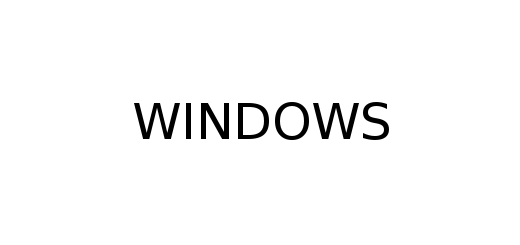Client Putty per accesso ssh su Linux da Windows
In questo tutorial andremo a introdurre per i sistemi Windows un modo per accedere da remoto ad un server Linux attraverso la porta ssh.
Scarichiamo dal sito ufficiale il client Putty qui, e scarichiamo la versione per Windows a 64 bit (il secondo .exe)

facendo doppio clic sul file eseguibile avremo la seguente finestra

dall’immagine possiamo notare subito che sono presenti due campi HOST NAME o IP ADDRESS e PORT, fondamentali per una connessione da remoto su un server Linux.La porta standard per una connessione SSH è la 22, infatti, il client di default ha già preimpostata la 22. Quindi per poterci collegare ad un server linux per via remota da Windows avremo la necessità di un server linux attivo che abbia un server SSH attivo e supponiamo che il nostro server linux abbia come indirizzo IP 192.168.1.11 e il demone SSHD abbia come porta in ascolto proprio la 22 allora basterà impostare il client come in figura e cliccare su OPEN

a questo punto il client ci chiederà se vogliamo registrare la chiave del server linux per registrare la connessione del client sul server e non chiederlo in un seconda successiva connessione

scegliamo si ed avremo il la richiesta di login, dove inseriremo username e password per accedere al server